WhatsApp est l’une des applications de messagerie les plus populaires au monde, mais beaucoup ignorent qu’elle peut également être utilisée sur une tablette Android et sur un iPad. Que vous souhaitiez rester connecté sur un plus grand écran ou que vous n’ayez pas de smartphone, voici comment installer et utiliser WhatsApp sur votre tablette Android et sur un iPad.
Comment installer et utiliser WhatsApp sur une tablette Android
Avant toute chose, sachez que WhatsApp ne permet d’associer qu’un seul numéro de téléphone à un compte. Mais depuis peu, WhatsApp permet enfin d’utiliser son compte sur plusieurs appareils. Il suffit en effet de flasher un QR code pour associer jusqu’à 4 appareils à un même compte WhatsApp.
Ce dont vous avez besoin
Avant de commencer, assurez-vous que votre tablette Android est connectée à Internet et que vous disposez d’un numéro de téléphone actif. WhatsApp utilise le numéro de téléphone pour vérifier votre compte.
Il existe plusieurs moyens d’installer et utiliser WhatsApp sur une tablette Android. On fait le point sur les différentes méthodes.
Installer WhatsApp sur une tablette Android
a. Via le Google Play Store
- Ouvrez le Google Play Store sur votre tablette.
- Recherchez « WhatsApp » dans la barre de recherche.
- Téléchargez et installez l’application WhatsApp Messenger.
Alternativement, WhatsApp pour les tablettes Android est disponible au téléchargement ici.
b. Via un Fichier APK
Si WhatsApp n’est pas disponible sur le Play Store de votre tablette :
- Téléchargez le fichier APK de WhatsApp depuis un site web fiable (type APK mirror).
- Activez l’installation d’applications de sources inconnues dans les paramètres de sécurité de votre tablette.
- Installez l’application en ouvrant le fichier APK téléchargé.
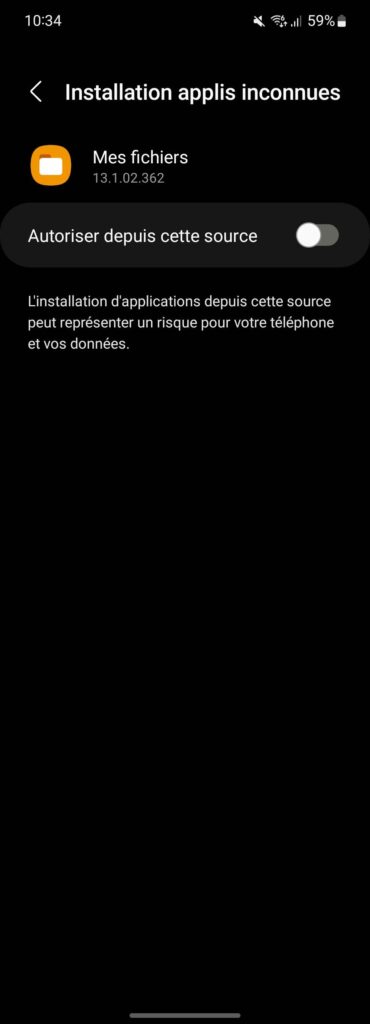
Comment configurer WhatsApp sur une tablette Android
- Ouvrez WhatsApp après l’installation.
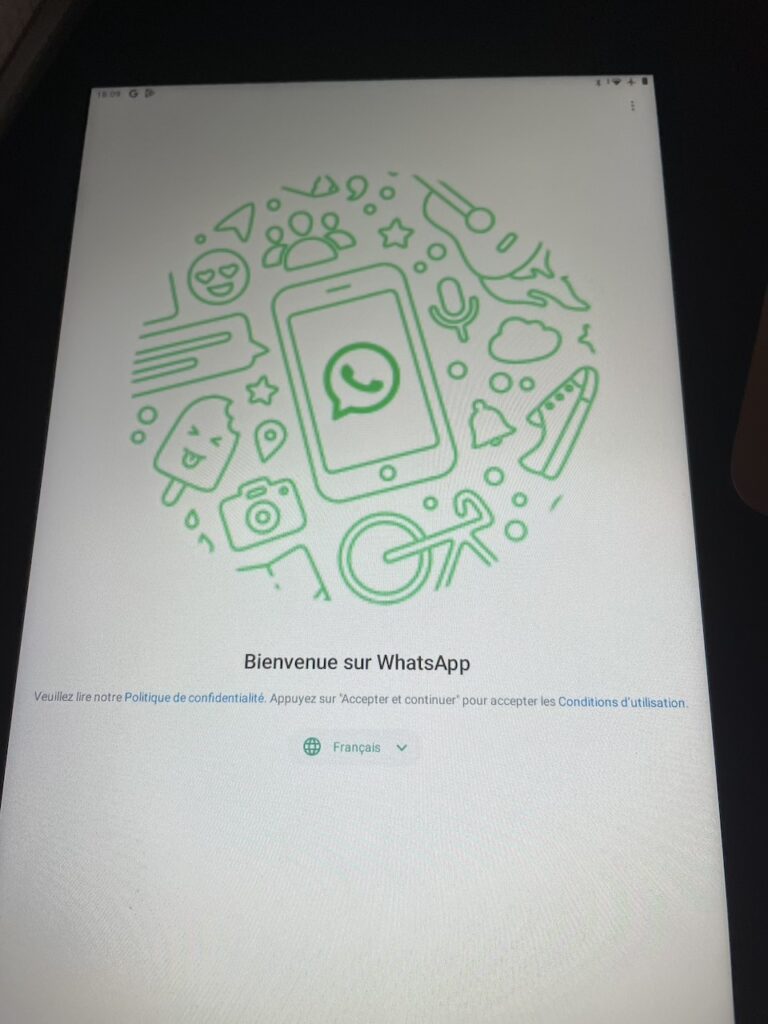
- Associez votre tablette en qu’appareil complémentaire.
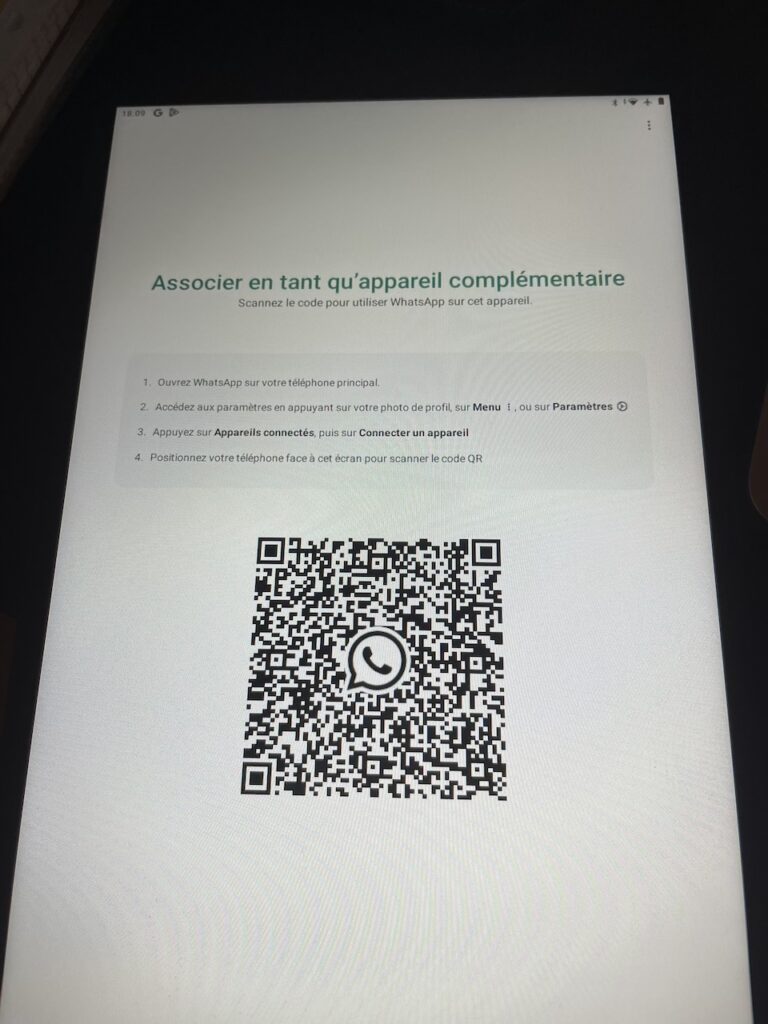
- Ouvrez WhatsApp sur votre smartphone puis appuyez sur Paramètres ou sur Plus d’options, puis sur Appareils connectés. Vous pouvez scanner le QR code.
- Alternativement, vous pouvez vérifier votre numéro en entrant le code de vérification envoyé par SMS ou appel.
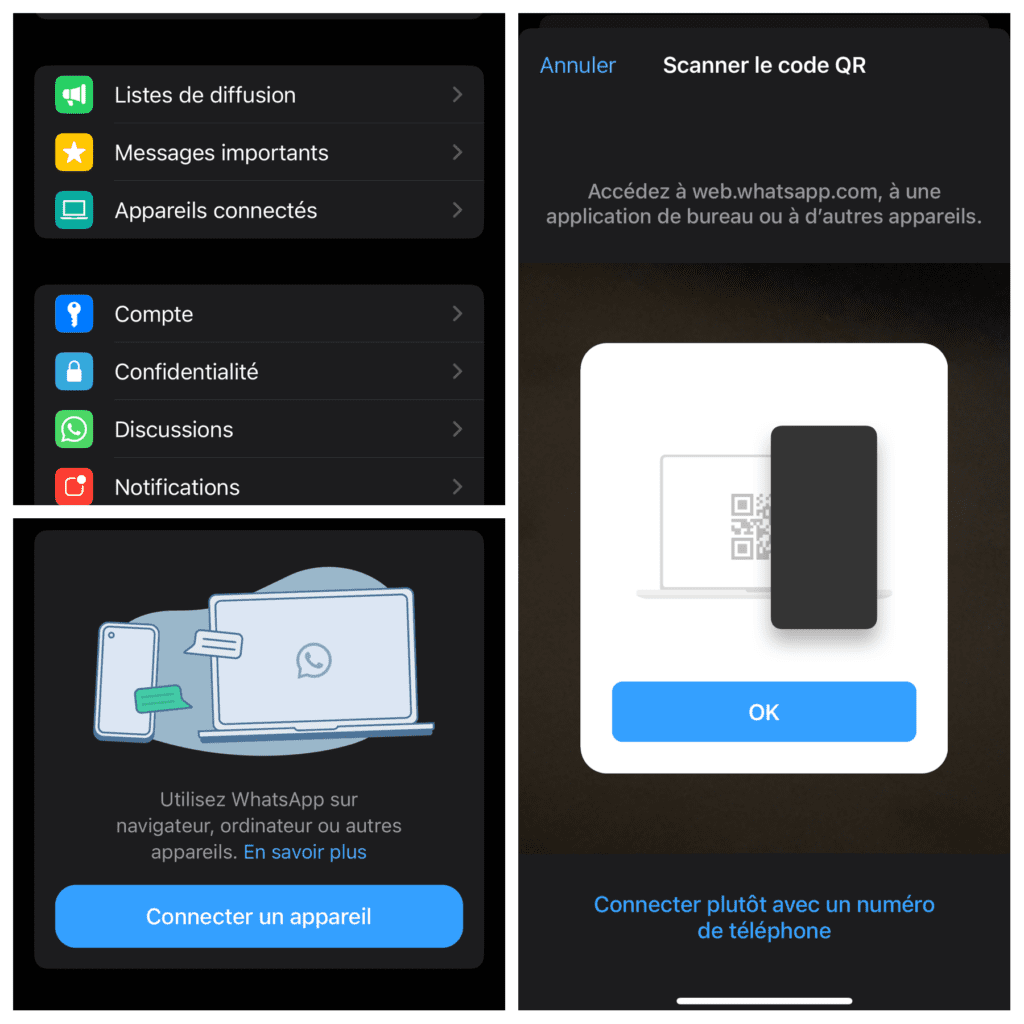
L’alternative : utiliser WhatsApp Web (Alternative)
Si vous rencontrez des problèmes avec l’application WhatsApp sur votre tablette, vous pouvez utiliser WhatsApp Web comme solution alternative. Elle offre surtout l’avantage de pouvoir utiliser sur votre smartphone et votre tablette en même temps.
- Ouvrez un navigateur web sur votre tablette.
- Visitez le site web de WhatsApp Web.
- Ouvrez WhatsApp sur votre smartphone et scannez le QR code affiché sur la tablette avec l’option WhatsApp Web dans le menu de l’application.
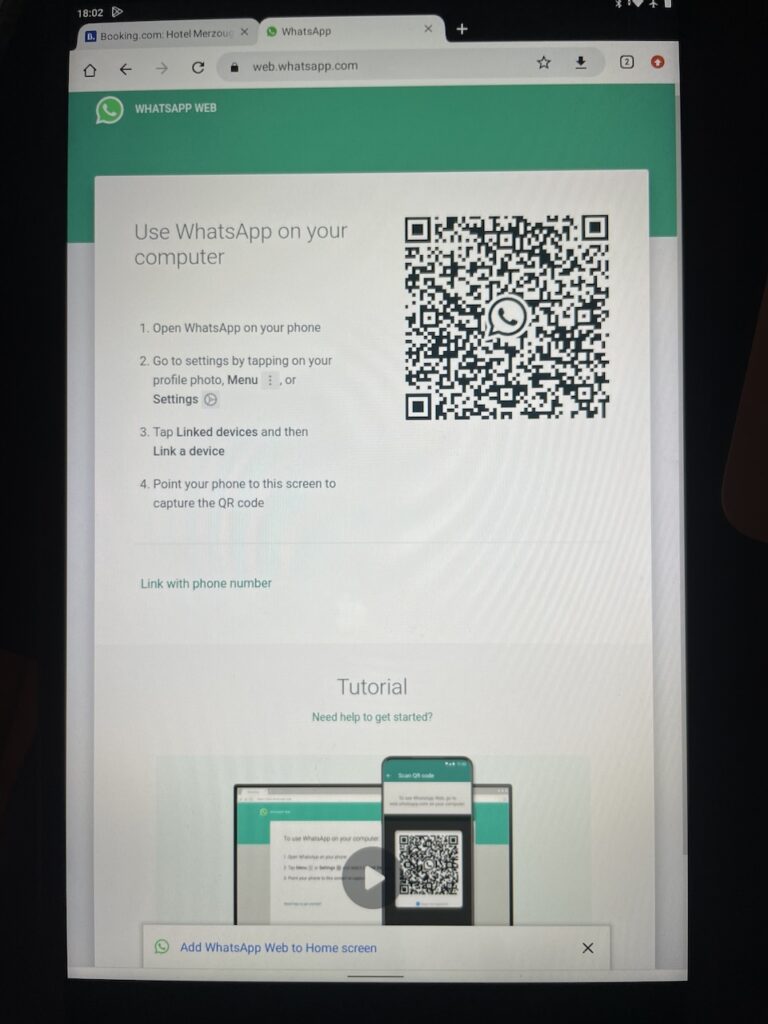
Limitations
Attention, sachez quand même qu’il existe quelques limitations pour l’usage de WhatsApp sur une tablette Android. Par exemple, les notifications peuvent ne pas fonctionner de la même manière que sur un smartphone. Vous devrez peut-être ouvrir l’application pour voir les nouveaux messages.
Par ailleurs, sur certaines tablettes, les fonctionnalités d’appel audio et vidéo de WhatsApp peuvent ne pas être disponibles ou ne pas fonctionner correctement.
Comment utiliser WhatsApp sur son iPad
Actuellement, WhatsApp n’est pas disponible sous forme d’application native pour l’iPad, mais des rumeurs circulent sur un développement potentiel. En août 2021, des informations ont commencé à émerger concernant un projet de développement par WhatsApp pour une application dédiée à l’iPad (ainsi qu’aux tablettes Android).
Selon des tweets de WABetaInfo en mai 2022, la fonctionnalité Multi-device 2.0 de WhatsApp permettrait bientôt de connecter un téléphone mobile ou une tablette supplémentaire (y compris l’iPad ou des tablettes Android) à un même compte WhatsApp.
Si vous utilisez déjà WhatsApp sur votre smartphone avec le même numéro, il vous faudra choisir entre les deux appareils. L’alternative si vous ne souhaitez faire aucun compromis, c’est d’utiliser WhatsApp Web.
La méthode la plus simple pour utiliser WhatsApp sur un iPad est via WhatsApp Web, qui est une version de bureau de l’application.
- Ouvrez Safari ou un autre navigateur web sur votre iPad.
- Accédez à web.whatsapp.com.
- Vous verrez un QR code à scanner.
Connectez votre compte
- Ouvrez WhatsApp sur votre smartphone.
- Allez dans Paramètres puis WhatsApp Web/Desktop.
- Scannez le QR code affiché sur l’écran de votre iPad.
Une fois connecté, vous pouvez utiliser WhatsApp sur votre iPad comme sur un ordinateur. Gardez à l’esprit que votre téléphone doit rester connecté à Internet pour que cela fonctionne.
Conclusion
Installer et utiliser WhatsApp sur une tablette Android et iPad n’est pas forcément simple mais c’est possible. Bien qu’il y ait quelques limitations, notamment en termes de notifications et de fonctionnalités d’appel, cela reste une option viable pour ceux qui préfèrent ou ont besoin d’utiliser une tablette plutôt qu’un smartphone.

